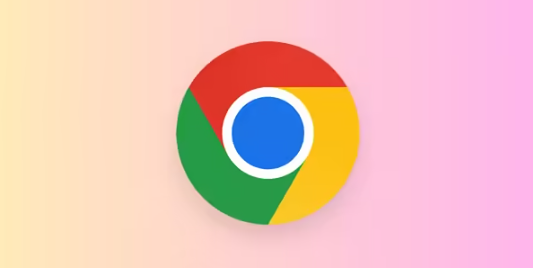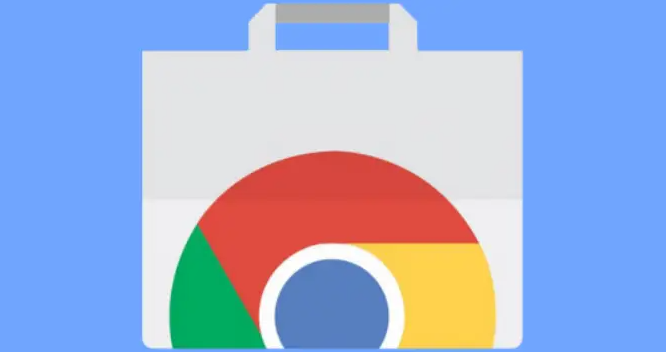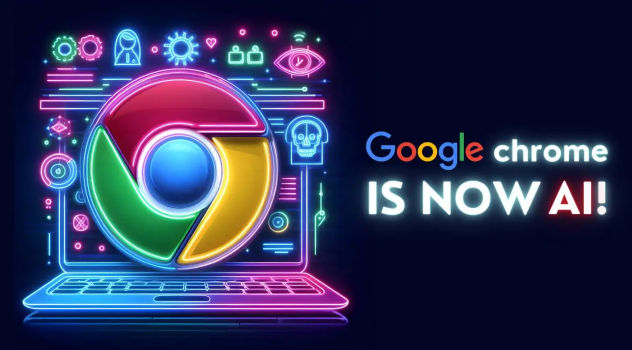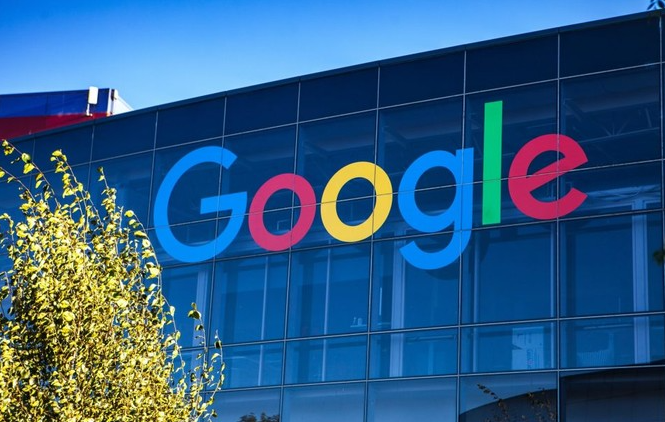详情介绍

1. 检查网络连接:确保设备已正确连接到网络,有线连接需检查网线是否插好,无线连接要保证信号强度。可以尝试切换网络或者等待网络稳定后再进行下载。
2. 更改存储路径:打开Chrome浏览器,点击右上角的三个点,在弹出的菜单中选择“设置”。点击“高级”选项,然后点击“下载内容”里的“更改”按钮,选择一个新的存储路径。
3. 清除浏览器缓存:在浏览器的地址栏输入“chrome://settings/clearBrowserData”并回车,打开清除浏览数据的页面。勾选需要清除的数据,如缓存的图片和文件、Cookie及其他网站数据等,然后点击“清除数据”按钮。之后再次尝试下载文件,看是否能解决问题。
4. 关闭冲突插件:在浏览器的地址栏输入“chrome://extensions”并回车,进入扩展程序页面。查看已安装的插件,逐个禁用可能与其他插件冲突的插件,然后重新尝试下载插件,观察浏览器是否还会闪退。
5. 允许不安全内容下载:对于因安全限制导致下载文件不完整的情况,可在地址栏找到“不安全”的三角提示,点击后找到最后一个选项“网站设置”,然后进入往下找到“不安全内容”,设为“允许”。